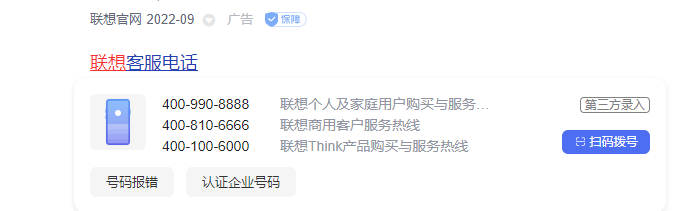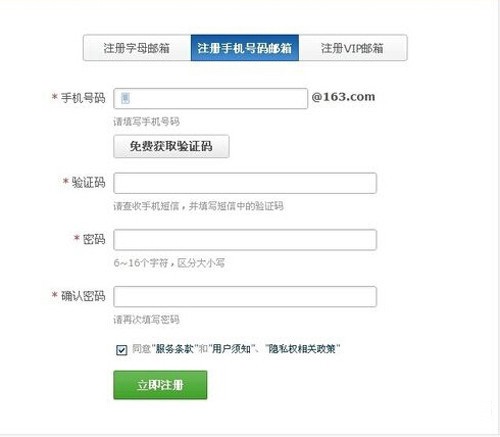一键ghost系统还原步骤图解
电脑正打着游戏,结果就出现故障问题蓝屏无法正常使用,老是死机崩溃怎么办?我们可以尝试还原系统的方法解决.那么如何还原系统?这里推荐大家使用ghost软件一键还原实现,下面给大家演示下详细的一键ghost系统还原步骤。
工具/原料:
系统版本:windows7系统
品牌型号:戴尔g7
软件版本:一键ghost软件v2018.06.08
WEEX交易所已上线平台币 WEEX Token (WXT)。WXT 作为 WEEX 交易所生态系统的基石,主要用于激励 WEEX 交易平台社区的合作伙伴、贡献者、先驱和活跃成员。
新用户注册 WEEX 账户、参与交易挖矿及平台其他活动,均可免费获得 WXT 空投奖励。
方法/步骤:
1.自行在电脑安装好一键ghost软件的工具打开,可以看见当前的一键还原功能并不能使用,这时选择导入这个按钮。
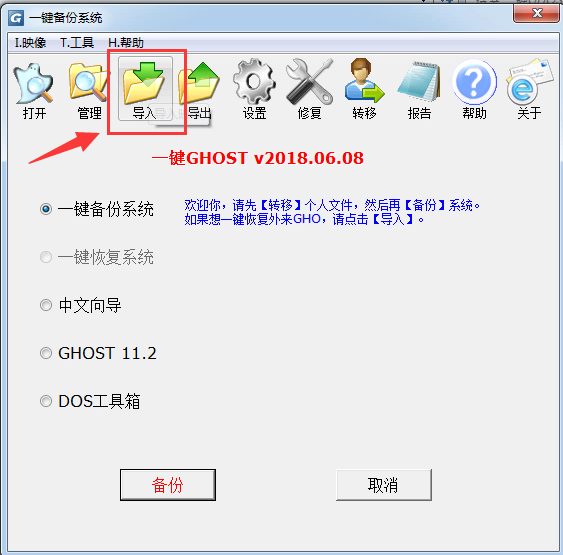
2.然后找到自行下载到电脑系统镜像安装包,将其打开。

3.这时会弹出一个窗口,我们选择否。
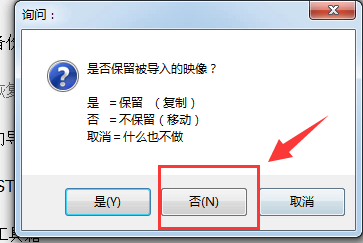
4.这时一键还原系统就可以开始使用啦,将其进行勾选。
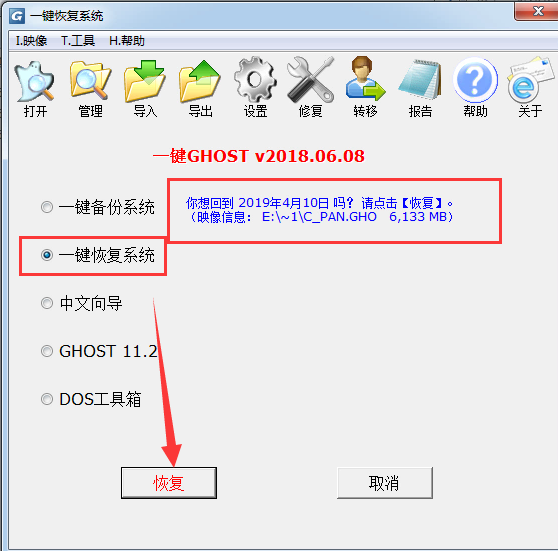
5.软件会弹出一个新的窗口,选择确定,即可重启电脑。
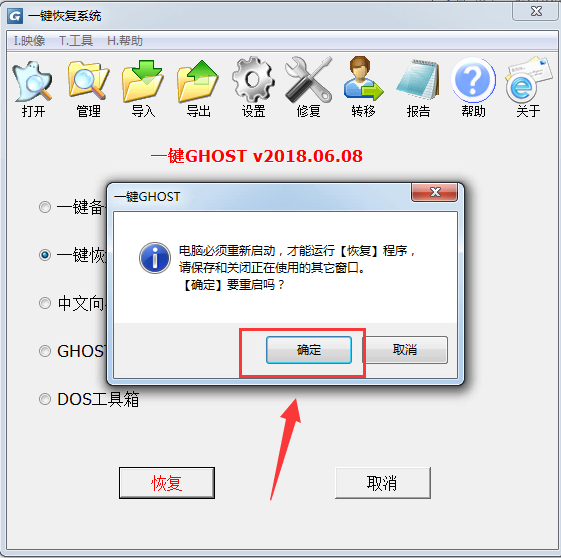
6.重启时会进入到一键恢复系统的操作页面中,选择图中的第一个选项。
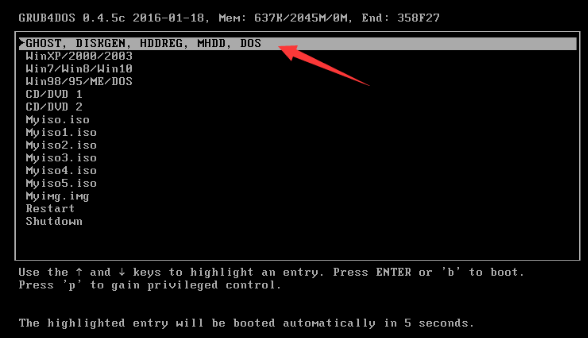
7.选择出现的第一个选项。
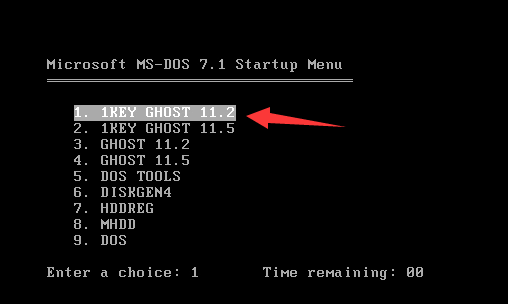
8.此时在新的页面中选择第二个选项,按回车。
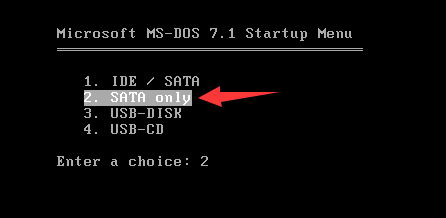
9.在出现的的提示框中,我们单击恢复。
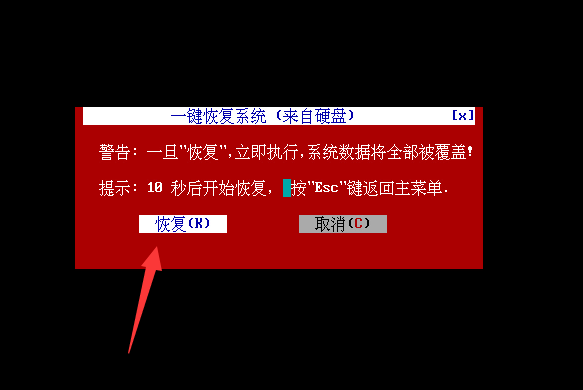
10.此时系统就会进行自动安装的环节当中,等待安装完成即可。
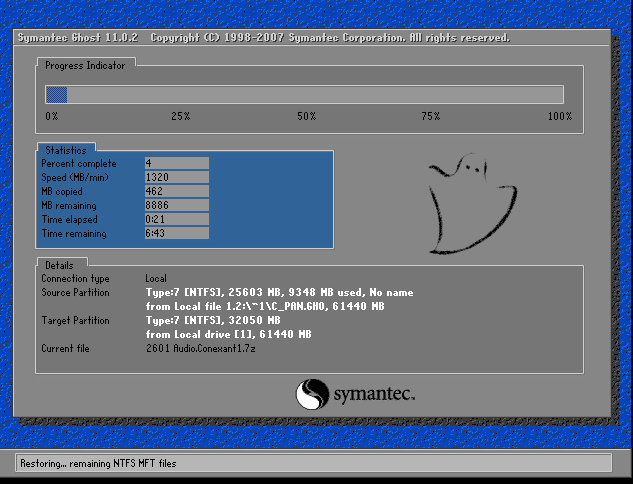
11.在这个过程中会数次重启计算机,最后系统安装完成,这时系统的还原就彻底成功了。
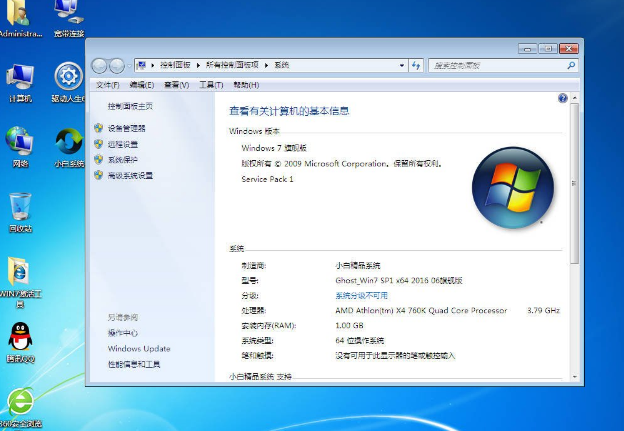
总结:
综上所述,关于一键ghost系统还原的方法,你学会了吗?操作比较简单,只需提前准备好一键ghost软件和需要还原的系统镜像文件,即可参照教程操作啦,希望对大家有所帮助。
本站资源均来源于网络或网友投稿,部分资源未经测试,难免存在BUG,所有资源只限于学习研究,不得商用。如使用本站下载的资源造成任何损失或发生侵权行为,均与本站无关。如不接受本声明请勿下载!本站资源如有侵权,请联系QQ:497149677核实后立即删除!
最客资源网 » 一键ghost系统还原步骤图解
最客资源网 » 一键ghost系统还原步骤图解